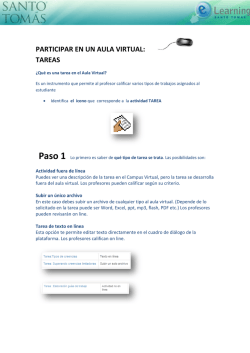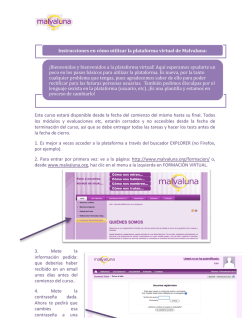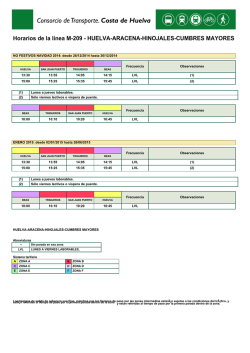Manual del perfil Estudiante - LVL - LVM
Laboratorios Virtuales de Lectoescritura y de Matemáticas Manual del perfil Estudiante Accesos: lvl.educarex.es lvm.educarex.es lvl.educarex.es lvm.educarex.es Manual del perfil Estudiante 1 / 6 Laboratorios Virtuales de Lectoesctitura y de Matemáticas Manual del perfil Estudiante Índice 1. Introducción 2. Ayuda permanente durante el uso de la aplicación 3. Perfil Estudiante 3.1 Cómo entrar en la aplicación. 3.2 Selecciona el contenido para trabajar. 3.3 Elige contenido para trabajar. 4. Escritorio de Estudiante 4.1 ¿Qué significa lo que veo en la pantalla? 4.2 ¿Cómo llevo mi trabajo? 4.3 ¿Cómo funciona la doble gráfica? 4.4 ¿Cómo es la gráfica para evaluaciones diagnósticas? 4.5 ¿Cómo funciona la lista de nombres? 4.6 ¿Cómo puedo trabajar en el Escritorio de Estudiante? 4.7 Quiero saber más acerca de cómo llevo mis ejercicios 4.8 ¿Qué significa la gráfica que hay al pie del escritorio? 5. Indicadores que te ayudan en tu sesión de trabajo en el LVL. 5.1 Cuando trabajes en “Aprendizaje Adaptativo”. 5.2 Cuando trabajes en “Evaluación diagnóstica”. 5.3 Cuando trabajes por “Elección directa” o en “Repaso de clases anteriores”. 6. Indicadores que te ayudan en tu sesión de trabajo en el LVM. 6.1 Cuando trabajes en “Aprendizaje Adaptativo”. 6.2 Cuando trabajes en “Evaluación diagnóstica”. 6.3 Cuando trabajes por “Elección directa” o en “Repaso de clases anteriores”. lvl.educarex.es lvm.educarex.es Manual del perfil Estudiante 2 / 6 Laboratorios Virtuales de Lectoesctitura y de Matemáticas Manual del perfil Estudiante 1. Introducción Este manual te explica lo fácil que es trabajar en esta aplicación y lo mucho que aprenderás. Lee con atención, y comprueba cada cosa en la pantalla de tu ordenador. 2. Ayuda permanente durante el uso de la aplicación. Dispones de ayuda en cada una de las pantallas de la aplicación, con su explicación e instrucciones. Si quieres desplegar la ayuda pulsa en el botón con icono “Interrogación” situado arriba a la derecha de la pantalla. 3. Perfil Estudiante 3.1 Cómo entrar en la aplicación Escribe en tu navegador esta dirección: lvl.educarex.es Elige un Laboratorio Virtual y tu etapa educativa. Accederás a la pantalla correspondiente. En la pantalla de la opción que has elegido pulsa el botón “Entrada estudiante”. En tu pantalla de estudiante, deberás escribir correctamente tu nombre y tu clave de acceso, que son las mismas que en Rayuela. Pulsa después en el botón “Entrada Estudiante”. A partir de aquí cuando quieras volver hacia atrás pulsa sobre el botón naranja “Icono flecha” situado en la esquina izquierda de arriba. 3.2 Selecciona el contenido para trabajar. lvl.educarex.es Comenzarás por elegir en la lista de asignaciones el contenido con el que vayas a trabajar. Pulsa sobre su nombre o sobre su botón naranja. lvm.educarex.es Manual del perfil Estudiante 3 / 6 Laboratorios Virtuales de Lectoesctitura y de Matemáticas 3.3 Elige contenido para trabajar. Manual del perfil Estudiante A continuación deberás elegir un contenido de la asignación para trabajar en él. Pulsa sobre su nombre o sobre su botón naranja. Junto al nombre de cada contenido de la colección puedes ver los talleres que has hecho y cuántos tienes ya superados. Ya sabes que donde veas el 100% significará que has completado todos los talleres o que los tienes todos superados. 4. Escritorio de Estudiante. Tu escritorio para trabajar y aprender. En tu escritorio puedes hacer dos cosas importantes: Comprobar cómo llevas el contenido que has elegido, y ver tus resultados. Y trabajar en él para avanzar y para mejorar tus resultados. Si quieres volver hacia atrás para elegir otro contenido pulsa sobre el botón naranja con una flecha, que puedes ver en la esquina izquierda de arriba. 4.1 ¿Qué significa lo La pantalla tiene cuatro zonas, que tienen funciones diferentes. que veo en la 1. Arriba puedes leer el nombre del contenido que has elegido para trabajar. pantalla? 2. Verás debajo una zona doble con dibujos que son indicadores gráficos. 3. En la parte central tienes una lista con los nombres de los talleres y de los ejercicios del contenido que has elegido. 4. Tienes además varios botones situados abajo y a la derecha de la pantalla. 4.2 ¿Cómo llevo mi trabajo? Para saber cómo va tu trabajo deberás fijarte en la doble gráfica y en la lista de nombres de talleres y ejercicios. Las dos representan al mismo tiempo y con los mismos colores los resultados de los talleres y ejercicios que has hecho y los que te faltan por hacer. Estos colores son muy importantes porque fijándote en ellos sabrás cómo llevas cada taller o ejercicio: El color gris significa que aún no has realizado el taller o ejercicio. El color naranja significa que has realizado pero aún no has superado el taller o ejercicio. El color verde significa que has realizado y superado el taller o ejercicio. El color azul significa excelente, el mejor resultado. 4.3 ¿Cómo funciona Fíjate en la gráfica situada arriba. Observarás un emoticono y también una barra que te la doble gráfica? indica cuánto has avanzado y cuánto contenido te falta por hacer. Según los tramos de color podrás ver las cantidades de ejercicios no superados (naranja), superados (verde) o excelentes (azul). Fíjate ahora en la gráfica situada abajo, donde verás una especie de cajas. Cada caja lvl.educarex.es lvm.educarex.es Manual del perfil Estudiante 4 / 6 Laboratorios Virtuales de Lectoesctitura y de Matemáticas Manual del perfil Estudiante representa a un taller y dentro podrás ver sus ejercicios representados con colores. Según el color sabrás si has realizado o no ese ejercicio y su resultado. Encima de cada taller hay también un pequeño indicador de color que indica el resultado del taller cuando has hecho todos sus ejercicios. 4.4 ¿Cómo es la gráfica para evaluaciones diagnósticas? La evaluación diagnóstica tiene su propia gráfica. Te indica en qué curso has realizado la prueba y en qué niveles estás desarrollando tu plan de trabajo. También aquí los resultados se indican con los mismos colores. 4.5 ¿Cómo funciona En la lista podrás leer los nombres de los talleres y ejercicios representados en la gráfica. la lista de nombres? Podrás ver que también llevan los mismos colores para indicar sus resultados. 4.6 ¿Cómo puedo trabajar en el Escritorio de Estudiante? Puedes trabajar contando con un super-asistente: Si pulsas el botón azul “Aprendizaje Adaptativo” trabajarás con super-asistente y conseguirás buenos resultados. Trabajarás por fases y es muy importante que trabajes hasta que el programa te indique que has llegado a fin de sesión. Si pulsas el botón “Solucionar” trabajarás con super-asistente en los ejercicios que has hecho ya pero que tienes pendientes de superar. Conseguirás pasarlos a verde. Si pulsas el botón “Mejorar” trabajarás con super-asistente en los ejercicios que has hecho ya y puedes mejorarlos hasta llegar a ponerlos en azul. Si prefieres trabajar decidiendo tú los talleres y ejercicios: Pulsa sobre el taller o ejercicio elegido y pulsa después sobre el botón naranja situado a la derecha del texto. Si quieres repasar las clases que has tenido con tu profe: Pulsa sobre el botón situado en la esquina inferior derecha. 4.7 Quiero saber Si quieres saber, por ejemplo, cómo has ido trabajando en un ejercicio, selecciona el más acerca de cómo ejercicio en la lista y pulsa a continuación el botón “Icono ojo” situado a la derecha. Verás llevo mis ejercicios cuántas veces lo ha hecho y con qué resultados. 4.8 ¿Qué significa la La gráfica al pie del escritorio te indica cómo será la sesión de fases si eliges trabajar en gráfica que hay al modo “Aprendizaje Adaptativo”: qué orden llevarán, cuánto durarán y cuál será el tiempo pie del escritorio? total de la sesión. 5. Indicadores que te ayudan en tu sesión de trabajo en el LVL. Cuando trabajes en los ejercicios del LVL verás en la parte superior de la pantalla y en la parte inferior algunos indicadores que te pueden ayudar. Verás arriba tu nombre y la fecha, y abajo verás el nombre del ejercicio que estás haciendo. Además verás más cosas que serán diferentes según en qué modo estés trabajando. 5.1 Cuando trabajes en “Aprendizaje Adaptativo”. lvl.educarex.es Arriba: Verás las fases que vas a hacer en la sesión. La fase más resaltada es la fase por la que vas en ese momento. Abajo: Verás unos tramos o rayas que representan las fases de arriba. Las más largas indican que esa fase dura más. Verás una mancha amarilla que avanza de izquierda a derecha que representa el tiempo. Cuando llegue al final se habrás alcanzado el tiempo previsto, aunque luego podrás continuar para mejorar. Hay una cifra que aparece junto a la figura del reloj, que te irá marcando el lvm.educarex.es Manual del perfil Estudiante 5 / 6 Laboratorios Virtuales de Lectoesctitura y de Matemáticas Manual del perfil Estudiante tiempo que te queda. Si consigues completar el tiempo previsto aparecerá un banderín. 5.2 Cuando trabajes en “Evaluación diagnóstica”. Arriba: Podrás leer que se trata de una evaluación diagnóstica. Verás unas rayas o tramos, todos iguales, que representan los ejercicios que debes resolver. El tramo más resaltado es el ejercicio por donde vas en ese momento. Abajo: Verás el nombre del ejercicio que estás haciendo. 5.3 Cuando trabajes por “Elección directa” o en “Repaso de clases anteriores”. Arriba: Verás unas rayas o tramos, todos iguales, que representan los ejercicios que debes resolver. El tramo más resaltado es el ejercicio por donde vas en ese momento. Abajo: Verás el nombre del ejercicio que estás haciendo. 6. Indicadores que te ayudan en tu sesión de trabajo en el LVM. Cuando trabajes en los ejercicios del LVM verás en la parte superior de la pantalla algunos indicadores que te pueden ayudar. Verás tu nombre, la fecha y el nombre del ejercicio que estás haciendo. Además verás más cosas que serán diferentes según en qué modo estés trabajando. 6.1 Cuando trabajes en “Aprendizaje Adaptativo”. Verás las fases que vas a hacer en la sesión. La fase más resaltada es la fase por la que vas en ese momento. Verás encima del recuadro unos tramos o rayas que representan las fases. Las más largas indican que esa fase dura más. Verás una mancha que avanza de izquierda a derecha por debajo de los tramos o rayas que representa el tiempo. Cuando llegue al final se habrás alcanzado el tiempo previsto, aunque luego podrás continuar para mejorar. Hay una cifra que aparece junto a la figura del reloj, que te irá marcando el tiempo que te queda. Si consigues completar el tiempo previsto aparecerá un banderín. 6.2 Cuando trabajes en “Evaluación diagnóstica”. Podrás leer que se trata de una evaluación diagnóstica. Verás unas rayas o tramos, todos iguales, que representan los ejercicios que debes resolver. El tramo más resaltado es el ejercicio por donde vas en ese momento. 6.3 Indicadores en sesión de trabajo por elección directa o de trabajo en repaso de clases anteriores. Verás unas rayas o tramos, todos iguales, que representan los ejercicios que debes resolver. El tramo más resaltado es el ejercicio por donde vas en ese momento. lvl.educarex.es lvm.educarex.es Manual del perfil Estudiante 6 / 6
© Copyright 2026